飞书更改下载路径的方法
2022-12-19 16:19:04作者:极光下载站
飞书是一款简便实用的商务办公软件,在飞书软件中我们可以随时随地的处理工作消息,进行线上会议,还可以手机与电脑端同时登录,多端文件互传。在使用这款软件的过程中,我们有时会需要在电脑端下载一些工作文件,有的小伙伴下载完成之后总是会遗忘文件的保存位置,导致打开文件时十分的麻烦,其实我们只需要将文件的下载位置更改为自己经常使用的文件夹即可。更改文件下载路径的方法也很简单,我们在飞书的设置页面中点击文件保存位置右侧的更改选项,然后选择一个新的保存路径即可。有的小伙伴可能不清楚具体的操作方法,接下来小编就来和大家分享一下飞书更改下载路径的方法。
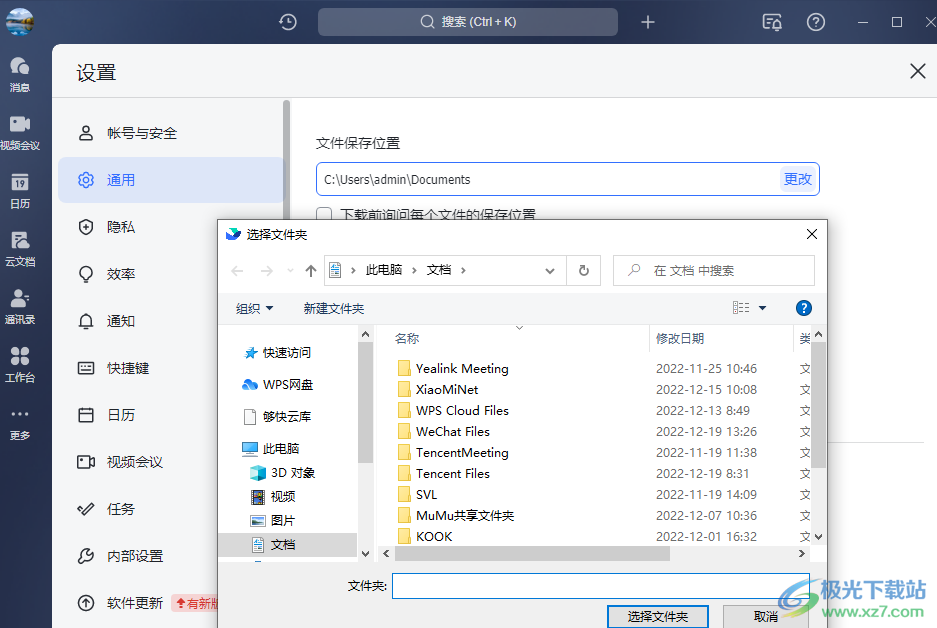
方法步骤
1、第一步,我们先打开飞书软件,然后在软件页面左上角找到自己的头像,点击打开头像
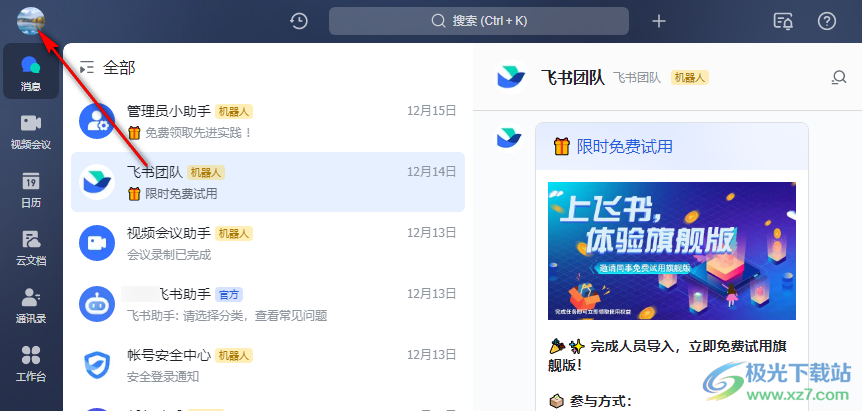
2、第二步,打开头像之后,我们在下拉列表中找到“设置”选项,点击打开该选项
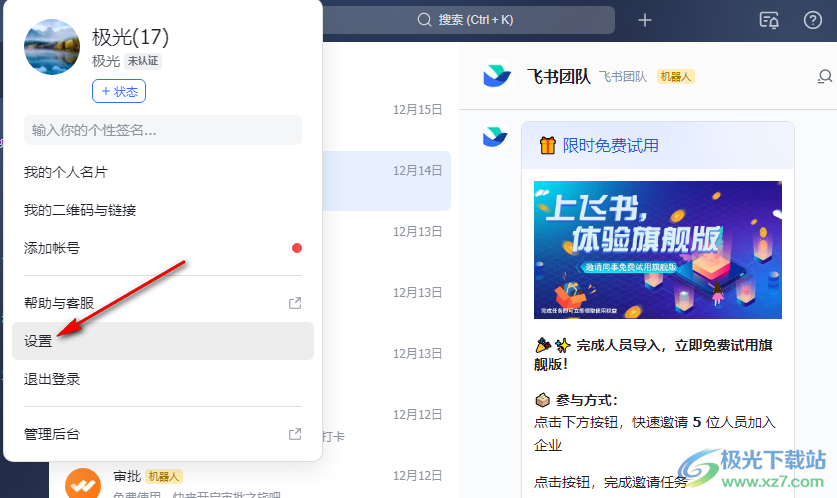
3、第三步,进入飞书的设置页面之后,我们在设置页面左侧列表中点击“通用”选项,点击该选项,然后在页面中往下划找到“文件保存位置”选项
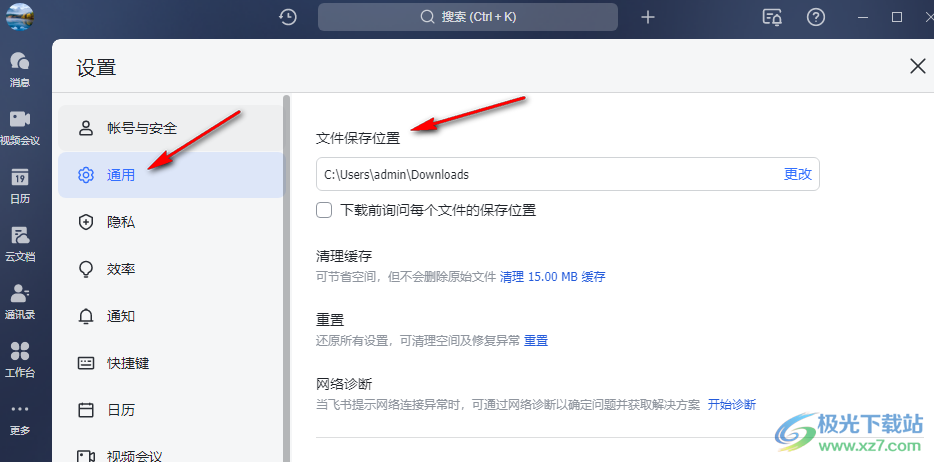
4、第四步,我们点击飞书保存位置选项右侧的“更改”选项,然后在文件夹页面中选中一个自己需要的保存位置,然后点击“选择文件夹”选项
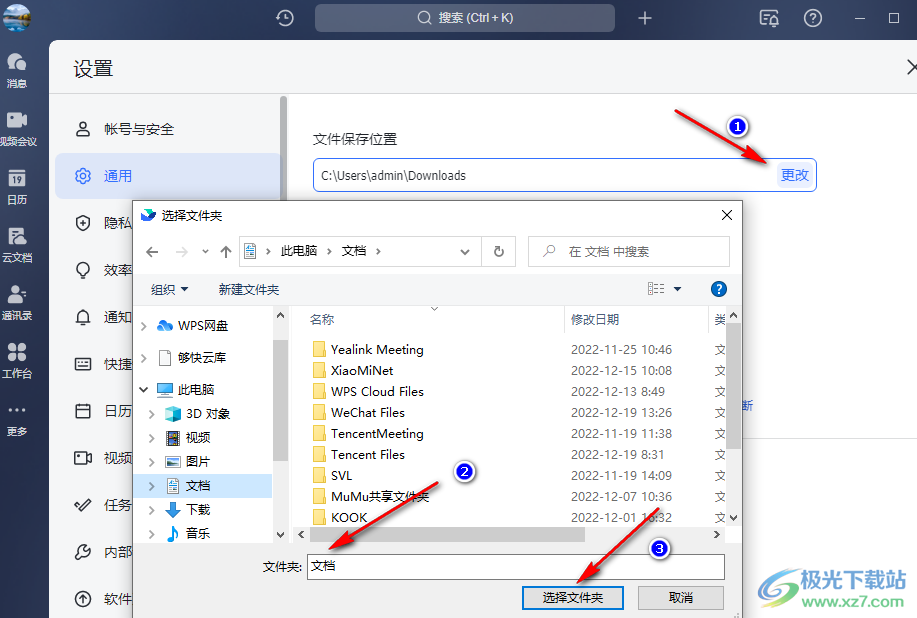
5、第五步,我们也可以将“下载前询问每个文件的保存位置”选项进行勾选,这样我们就可以在每次下载时单独对文件进行下载目录选择了
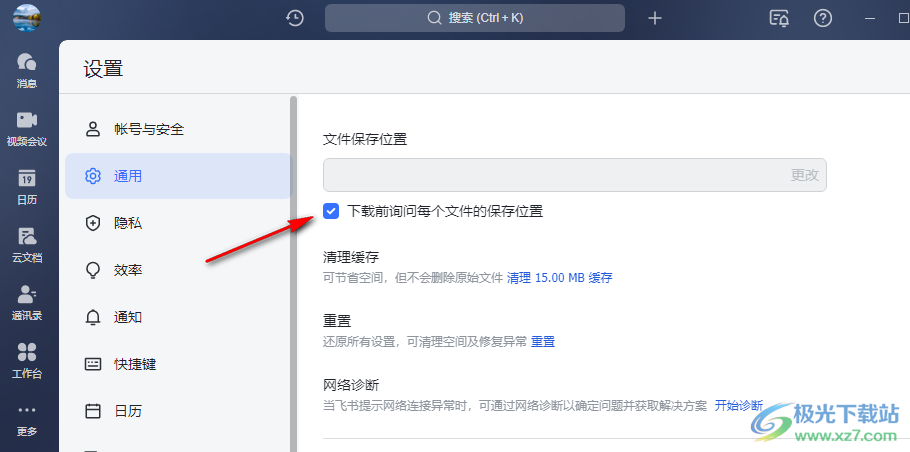
以上就是小编整理总结出的关于飞书更改下载路径的方法,我们打开飞书软件,然后在软件页面中点击头像选择设置选项,进入设置页面之后找到通用设置中的文件保存位置选项,点击更改选项,然后在文件夹页面中选择新的保存目录并点击选择文件夹选项即可,感兴趣的小伙伴快去试试吧。
[download]273332[/download]